Wil je een gebruinde huid creëren in Lightroom? Of wil je jouw huidskleur corrigeren in Lightroom mobile? Als je huid er te donker, licht, oranje of rood uitziet, leer dan hoe je de huidtinten binnen een paar klikken kunt veranderen!
Hoe je een bruine huidskleur kunt creëren of hoe je huidtinten kunt verbeteren in Lightroom Mobile.
Wij hebben de stappen om je huidskleur makkelijk en snel te veranderen op een rijtje gezet. Let wel op:
Deze manier kan er wel voor zorgen dat andere elementen warme en koude tinten ook veranderen in jouw foto. Dit komt omdat deze kleuren niet alleen in jouw huid voorkomen maar natuurlijk ook in de rest van de foto.
Wil je liever alleen de huidskleur veranderen dan zou je de Lightroom pro app moeten aanschaffen, zodat je gebruik kunt maken van de selectie tool, waardoor je alleen een element in jouw foto kunt selecteren zoals dus de huidskleur. Daarna kan je de volgende stappen hier onder volgen.
Klik hier om lightroom mobile te downloaden.
Stap 1# Witbalans – Temperatuur
Soms ziet je huid er een beetje te wit of te grijs uit. De makkelijkste manier om dit te veranderen, is om naar het ‘COLOR TAB’ in Lightroom te gaan. Hier moet je de Temperatuur, Tint, Vibrance en Verzadiging van je foto veranderen. Als u dit doet, houd er dan rekening mee dat andere kleuren in uw beeld ook op dezelfde manier veranderen. Als je je huid meer warmte wilt geven, moet je al deze schuifjes een beetje verhogen. Als je dit gedaan hebt, heb je waarschijnlijk al een betere huidskleur.
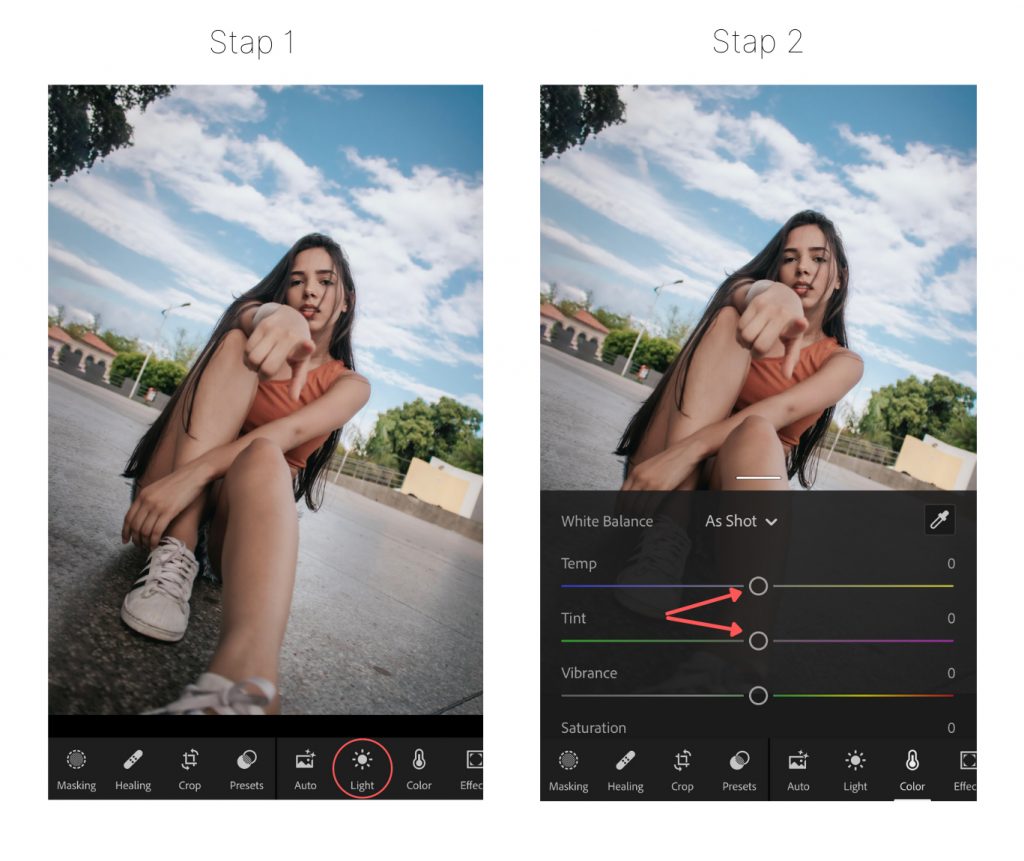
Stap 2# colormix – oranje en rood tinten
Nadat de eerste stap is gezet, heb je waarschijnlijk al een betere huidskleur. Als je nog niet tevreden bent over het resultaat, hebben we een tweede stap die je zou kunnen nemen. Ga naar het ‘COLORMIX PANEL’ onder de ‘COLOR TAB’ en probeer met de oranje en rode schuifjes te spelen voor het beste resultaat.
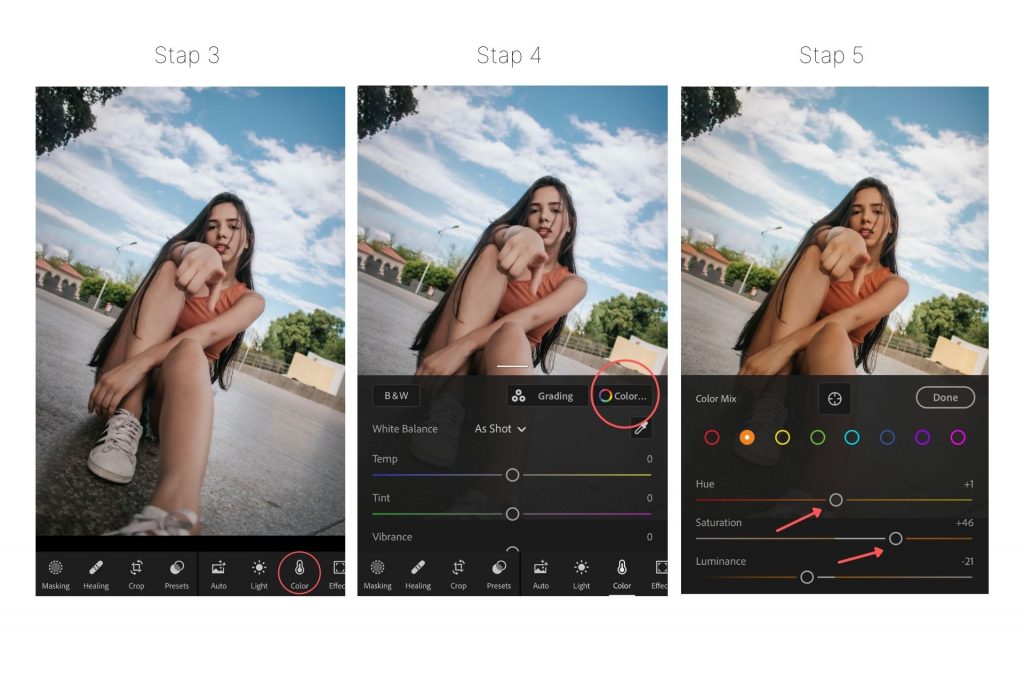
Tip:
Houd er rekening mee dat elke foto anders is wat betreft de mate waarin u de schuifregelaars moet bewegen om het gewenste resultaat te krijgen




